iPhone'unuzda iOS'un en son sürümünü çalıştırıyorsanız, iOS 15'te tam ekran Arayan Kimliği'ni nasıl geri alacağınızı bilmek isteyebilirsiniz. iOS 14'ten bu yana, telefonun kilidi açıksa gelen aramalar ekranın üst kısmında bir banner bildirimi olarak gösteriliyor, böylece bir arama geldiğinde yaptığınız işten rahatsız olmanıza gerek kalmıyor.
Bununla birlikte, bu afiş bildirimi herkesin zevkine göre değil. İster küçük ekranlı iPhone 13 mini'yi , ister daha büyük iPhone 13 Pro Max'i çalıştırıyor olun , düğmeler hareket ettirilebilir ve aramalar kolayca cevapsız kalabilir. Ayrıca, Bana Hatırlat ve Mesajlar gibi işlevlerin hemen parmaklarınızın ucunda olmadığı anlamına gelir.
Neyse ki, iPhone'unuzda tam ekran Arayan Kimliği'ni tekrar açabilirsiniz. iPhone'unuzu kullanırken, tıpkı telefonunuz kilitliyken olduğu gibi, tüm gelen aramalar tüm ekranı kaplar. Bir başlık bildirimi tercih etmeye karar verirseniz her zaman geri dönebilirsiniz. Ancak, iOS 15'te bir iPhone'da tam ekran Arayan Kimliği'ni nasıl alacağınız aşağıda açıklanmıştır.
iOS 15'te tam ekran Arayan Kimliği nasıl açılır
1. iPhone'unuzdaki Ayarlar uygulamasını açın .

2. Aşağı kaydırın ve "Telefon "a dokunun.
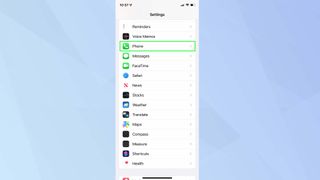
3. " Telefonun Erişimine İzin Ver " bölümünde " Gelen Aramalar "a dokunun.
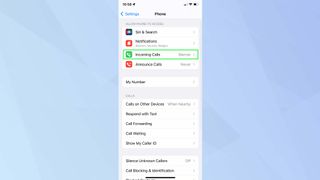
4. Varsayılan olarak bu, "Afiş" olarak ayarlanacaktır. Tam ekran Arayan Kimliği'ni geri almak için "Tam Ekran"ı seçin.
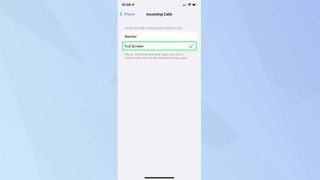
5. Sol üst köşedeki "Telefon"a dokunduğunuzda " Gelen Aramalar"ın artık " Tam Ekran " olarak ayarlandığını göreceksiniz .
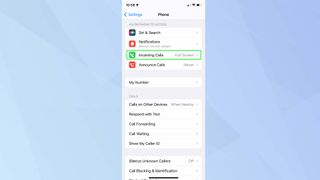
Bir kişiye fotoğraf atamak da mümkündür. O kişi sizi her aradığında, görüntü ekranınızı dolduracak. Bunu yapmak için, iOS 15'te Arayan Kimliği için tam ekran fotoğrafların nasıl ayarlanacağına ilişkin aşağıdaki kılavuzumuzu izleyin.
iOS 15'te Arayan Kimliği için tam ekran fotoğraflar nasıl ayarlanır?
1. iPhone'unuzdaki Kişiler uygulamasını açın .
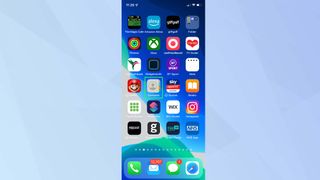
2. Görüntü atamak istediğiniz kişiye dokunun .
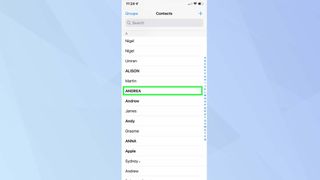
3. Sağ üst köşedeki "Düzenle"ye dokunun .
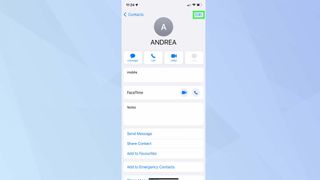
4. Şimdi ekranın üst kısmındaki " Fotoğraf Ekle " öğesini seçin .
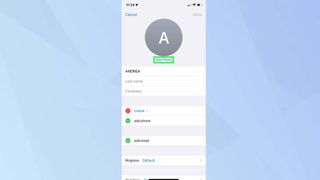
5. Bir dizi simge görünecektir. iPhone'unuzdaki resimlere göz atmak için Galeri simgesini seçin . Kişiniz için kullanmak istediğiniz bir resim seçin .
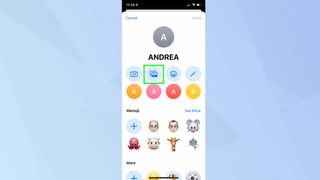
6. Fotoğrafı daire içinde konumlanacak şekilde hareket ettirmek ve ölçeklendirmek için parmaklarınızı kullanın . Memnun kaldığınızda " Seç " e dokunun .
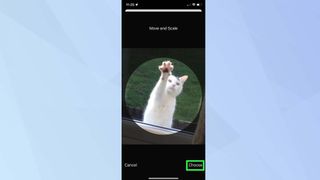
7. Şimdi dilerseniz fotoğraf için bir filtre seçebilirsiniz. Bitirdiğinizde " Bitti " ye dokunun .
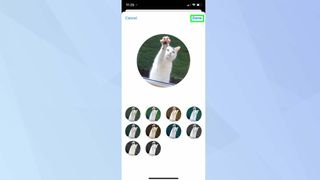
8. Son sayfada, seçiminizden memnunsanız " Bitti " ye dokunun , o kadar.
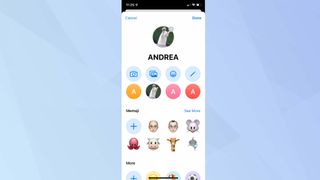
Artık iOS 15'te tam ekran Arayan Kimliği'ni nasıl alacağınızı keşfettiniz, iPhone'unuz için başka kılavuzlar da görmek isteyebilirsiniz. Her iPhone sahibinin bilmesi gereken 15 temel Mesaj ipucuna veya iPhone'da Wi-Fi aramasının nasıl kurulacağına göz atın . Genel ipuçları için iPhone 13 başlangıç kılavuzumuza bakın . Ayrıca Universal Control'ün Mac'lerde ve iPad'lerde nasıl kullanılacağını kontrol edin .
